プリンタードライバー インストールツールについて
プリンタードライバーの新規インストールおよびバージョンアップをする際には、インストールツールをご利用ください。
ただし、新規でプリンターを追加する場合で、下記に該当するケースでは「プリンターの追加」を利用してインストールする方法の手順に従って、プリンタードライバーのインストールを行なってください。
- NetWareサーバーやWindows NT® サーバー経由で印刷を行なう場合
- プリンターのSMBポートに対して直接印刷を行なう場合
- Windows NT® サーバーやWindows® 2000の代替ドライバーをインストールする場合
- ネットワークに接続しておらず、パラレルなどでローカル接続している場合
- プリンターのLPD(TCP/IP)ポートを起動していない場合
- プリンターのUDPエージェントを起動していない場合
1. プリンタードライバーインストールツール概要
富士フイルムビジネスイノベーション公式ホームページからダウンロードしたファイルは、自己解凍形式になっています。これを任意の空フォルダに移動して実行すれば、ファイルが解凍されて自動的にインストールツールが起動されます。
プリンタードライバーインストールツールを起動すると以下のようなメニュー画面が表示されます。
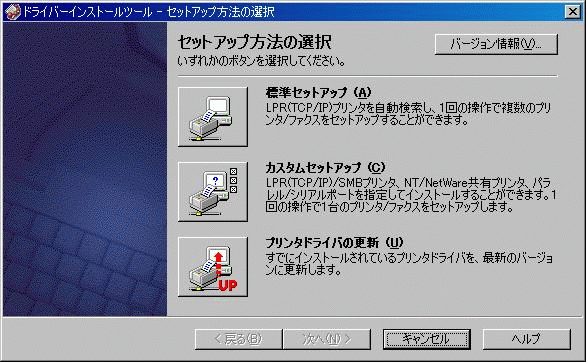
図1:インストールツールメニュー画面
- 標準セットアップ
LPR(TCP/IP)プリンターを自動検索し、1回の操作で複数のプリンター/ファクスをセットアップすることができます。 - カスタムセットアップ
LPR(TCP/IP)/SMBプリンター、Windows NT®/NetWare共有プリンター、パラレル/シリアルポートを指定してインストールすることができます。
1回の操作で1台のプリンター/ファクスをセットアップすることができます。
上記、「標準セットアップ」「カスタムセットアップ」を選択した場合、プリンタードライバーのインストールに必要な以下の作業を自動的に行なうことができます。- ネットワーク接続されている複合機/プリンターの検索
- 複合機/プリンターのオプション設定(用紙トレイ数やフィニッシャーの有無等)を自動認識
- ダイレクトプリントユーティリティ注1の自動インストール
(注1) ダイレクトプリントユーティリティとは、プリントデータをネットワーク上に接続しているプリンターへ直接送信し、プリントする機能を提供するソフトウエアです。
Windows® 95 / 98 / Me上でプリンタードライバーを使用する際にインストールする必要があります。 - プリンタードライバーの更新
すでにインストールされているプリンタードライバーを、最新のバージョンに更新します。
2. 動作環境
プリンタードライバーインストールツールの動作環境は以下の通りです。
| 項目 | 内容 |
|---|---|
| ハードウエア | Pentium 133MHz以上のPC/AT互換機 |
| ハードディスク容量 | 20MB以上の空き容量 |
| メモリー | 32MB以上 |
| 画面解像度 | VGA以上(800×600ドット) |
| OS | Windows® 95 日本語版 Windows® 98 日本語版 Windows® 98 Second Edition 日本語版 Windows® Millennium Edition 日本語版(Windows® Me) Windows NT® Workstation 4.0 日本語版 [Service Pack 6以上] Windows NT® Server 4.0 日本語版 [Service Pack 6以上] Windows® 2000 Professional 日本語版 Windows® 2000 Server 日本語版 Windows® XP Home Edition (32ビット) 日本語版 Windows® XP Professional (32ビット) 日本語版 Windows Server® 2003 (32ビット) 日本語版 Windows Vista® (32ビット) 日本語版 Windows Server® 2008 (32ビット) 日本語版 Windows® 7 (32ビット) 日本語版 Windows® 8 (32ビット) 日本語版 Windows® XP Professional (64ビット) Edition 日本語版 Windows Server® 2003 (64ビット) Editions 日本語版 Windows Vista® (64ビット) 日本語版 Windows Server® 2008 (64ビット) 日本語版 Windows® 7 (64ビット) 日本語版 Windows® 8 (64ビット) 日本語版 Windows Server® 2012 (64ビット) 日本語版 |
3. 注意制限事項
ドライバーインストールツール(csw.exe)が格納されているフォルダ名が長い場合、ドライバーインストールツールのメニュー画面が起動できない場合があります。
| (注) | 起動できない場合はフォルダ名を短くするか、デスクトップ上で解凍を再実施してください。
|
4. 「プリンターの追加」を利用してドライバーをインストールする方法
- ダウンロードした圧縮ファイル(EXE形式)をダブルクリックして解凍します。
- 自動的にドライバーインストールツール画面が表示されます。キャンセルをクリックし、ドライバーインストールツールを終了してください。
- ドライバーが格納されているフォルダを確認します。
例) 1. で解凍先フォルダとして指定したフォルダがC:¥tempの場合
C:¥temp¥cswnd¥ドライバーの種類注2\OSの種類注3 - [プリンターの追加]ウイザードを開始します。
[製造元のファイルのコピー元]入力フィールドに、3. で確認したドライバー格納フォルダを指定してください。(3. で格納されているドライバーを別の場所にコピーした場合はコピーしたフォルダを指定してください。)
(注2) ドライバーの種類とフォルダ名
| ドライバーの種類 | フォルダ名 |
|---|---|
| ART IVドライバー | ART |
| ART EXドライバー | ART_EX |
| PLWドライバー | PLW |
(注3) OSの種類とフォルダ名
| OSの種類 | フォルダ名 |
|---|---|
| Windows® 95 日本語版 | Win95 |
| Windows® 98 日本語版 Windows® 98 Second Edition 日本語版 Windows® Millennium Edition 日本語版(Windows® Me) |
Win98_Me |
| Windows NT® Workstation 4.0 日本語版 [Service Pack 6以上] Windows NT® Server 4.0 日本語版 [Service Pack 6以上] |
NT40 |
| Windows® 2000 Professional 日本語版 Windows® 2000 Server 日本語版 Windows® XP Home Edition (32ビット) 日本語版 Windows® XP Professional (32ビット) 日本語版 Windows Server® 2003 (32ビット) 日本語版 Windows Vista® (32ビット) 日本語版 Windows Server® 2008 (32ビット) 日本語版 Windows® 7 (32ビット) 日本語版 Windows® 8 (32ビット) 日本語版 Windows® XP Professional (64ビット) Edition 日本語版 Windows Server® 2003 (64ビット) Editions 日本語版 Windows Vista® (64ビット) 日本語版 Windows Server® 2008 (64ビット) 日本語版 Windows® 7 (64ビット) 日本語版 Windows® 8 (64ビット) 日本語版 Windows Server® 2012 (64ビット) 日本語版 |
Win2000_XP |